iPhoneのFace IDは、ユーザーが顔をスキャンすることでデバイスのロックを解除する機能である。
しかし、マスクやメガネを着用した状態では、この機能がうまく作動しないことがある。
この記事では、マスクやメガネを着用したままでもFace IDを利用できる方法について解説する。
Face IDの基本設定方法
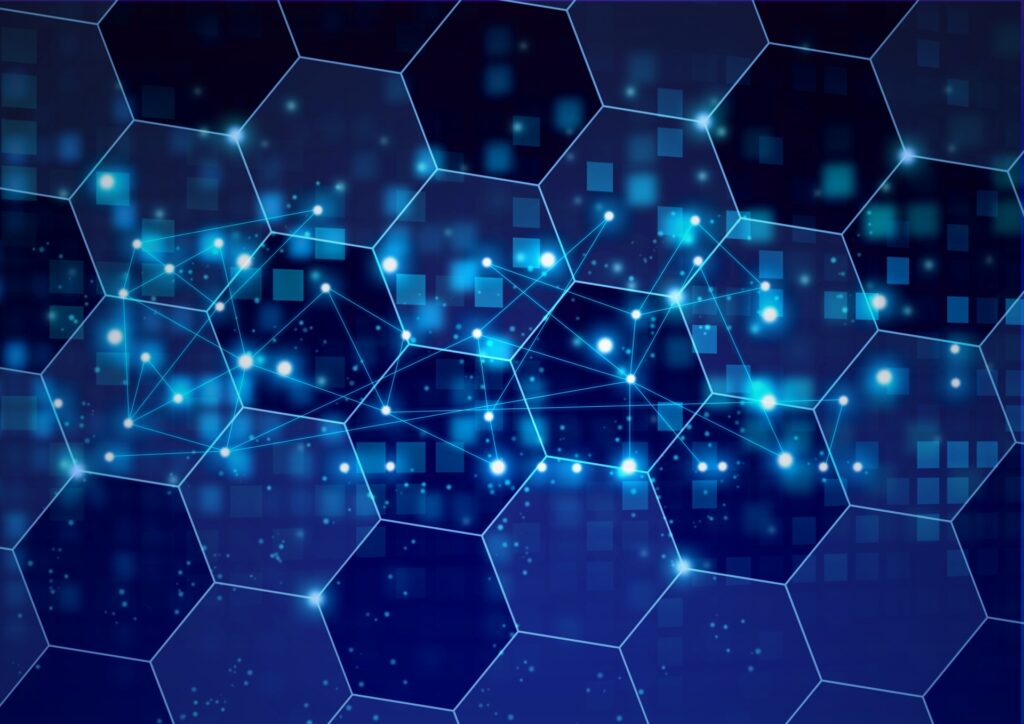
iPhoneのFace IDは、ユーザーが顔をスキャンすることでデバイスのロックを解除する便利な機能である。この機能を利用するためには、まずiPhoneの設定アプリを開き、「Face IDとパスコード」の項目に進む必要がある。ここでパスコードを入力し、設定を続行する。次に、指示に従って顔をスキャンするプロセスを開始する。このとき、マスクやメガネなどの顔の一部を覆うものは外しておくことが推奨される。
顔をスキャンする際には、iPhoneの画面に表示される枠内に顔を収め、ゆっくりと頭を動かして全方位から顔をスキャンさせる。これにより、iPhoneがユーザーの顔を様々な角度から認識することができる。スキャンが完了すると、設定が保存され、Face IDが有効になる。
Face IDの設定が完了すると、iPhoneを顔の前に持ってくるだけでロックを解除できるようになる。この機能は非常に直感的で、ボタンを押す必要がないため利便性が高い。しかし、マスクやメガネを着用していると、認識に問題が生じることがある。次に、その対策について詳しく説明する。
マスク着用時のFace ID設定手順
マスクを着用した状態でFace IDを利用するには、特別な設定が必要である。まず、iPhoneの設定アプリを開き、「Face IDとパスコード」の項目に進む。ここで再びパスコードを入力し、設定を続行する。次に、「マスクを使用してFace ID」を有効にするオプションを探す。このオプションを有効にすることで、マスク着用時でもFace IDを利用できるようになる。
設定を有効にしたら、マスクを着用した状態で顔を再度スキャンする必要がある。これは、通常のスキャンと同様に、顔を枠内に収めてゆっくりと頭を動かし、全方位から顔をスキャンさせる。スキャンが完了すると、iPhoneはマスクを着用した顔も認識できるようになる。
この設定は、公共の場所や職場などでマスクを外すことができない状況でも、迅速にiPhoneを解錠できるため非常に便利である。ただし、古いiPhoneモデルではこの機能が利用できないことがあるため、対応機種を確認することが重要である。
マスクとメガネを併用する場合のFace ID設定手順
マスクとメガネを併用してFace IDを利用するには、さらに詳しい設定が必要である。まず、設定アプリを開き、「Face IDとパスコード」に進む。ここでパスコードを入力し、「メガネを使用してFace ID」のオプションを探す。このオプションを有効にすると、メガネを着用した状態での顔スキャンを行うことができる。
次に、マスクとメガネを着用した状態で顔を再スキャンする。iPhoneの画面に表示される指示に従い、顔を枠内に収めてゆっくりと頭を動かす。全方位から顔をスキャンすることで、iPhoneがマスクとメガネを着用した顔を正確に認識するようになる。スキャンが完了したら、設定を保存し、マスクとメガネを着用したままでもFace IDを利用できるようになる。
この設定により、外出先や職場でマスクとメガネを外すことなく、迅速にiPhoneを解錠できるため非常に便利である。ただし、この機能もiPhone 12以降のモデルでのみ利用可能であるため、使用する前に対応機種を確認する必要がある。
注意点と対応機種
Face IDをマスクやメガネと併用する際にはいくつかの注意点がある。まず、この機能はiOS 15.4以降のバージョンを搭載したiPhoneでのみ利用可能である。したがって、古いバージョンのiOSを使用している場合は、最新バージョンにアップデートする必要がある。また、対応するiPhoneモデルはiPhone 12以降の機種に限られている。これに該当しないモデルでは、マスクやメガネを着用した状態でのFace IDは利用できない。
さらに、顔の一部を覆うアクセサリーやヘアスタイルによっては、Face IDの認識精度が低下することがある。そのため、設定時にはできるだけ顔の形状が明確になるようにすることが推奨される。特に、スキャン時には髪を後ろに束ねたり、帽子を外したりすることが有効である。
これらの設定を適切に行うことで、マスクやメガネを着用した状態でもスムーズにiPhoneを解錠できるようになる。公共の場所や職場などでマスクを外すことが難しい場合でも、この機能を活用することで利便性が大幅に向上する。
